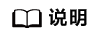将镜像同步到其他区域
操作场景
镜像上传后,您可以使用镜像同步功能帮助您把最新推送的镜像版本同步到其他区域镜像仓库内。支持自动同步和手动同步两种方式。自动同步又支持单个镜像自动同步和多个镜像批量自动同步。
|
镜像同步类型 |
自动同步 |
手动同步 |
|---|---|---|
|
适用范围 |
适用于后期镜像频繁有更新的场景。 已有的镜像不支持自动同步。 |
适用于后期不频繁更新,偶尔执行一两次的场景。 已有镜像支持手动同步。 |
|
执行时机 |
镜像有更新时自动触发 |
任何时候,单击“镜像同步”即触发。 |
操作视频
约束与限制
- 仅账号及具有管理员权限的用户才能使用镜像自动同步功能。
- 在IAM旧版控制台给用户进行授权时,授权范围如果选择"指定区域项目资源"授权时,镜像同步的源区域和目标区域均需要授权。
- 单个租户可推送的镜像配额为500个,镜像版本配额为300个。超过配额将会推送失败。
- 目前支持跨区域同步镜像的局点有:"华北-北京一"、"华北-北京四"、"华北-乌兰察布一"、"华东-上海一"、"华东-上海二"、"华东二"、华南-广州"、"西南-贵阳一"、"中国-香港"、"亚太-曼谷"、"亚太-新加坡"、"亚太-雅加达"、"非洲-约翰内斯堡"。
单个镜像自动同步
- 登录SWR控制台。
- 在左侧导航栏选择“我的镜像”,单击右侧镜像名称。
- 在镜像详情页面单击右上角“镜像自动同步”。
- 单击
 图标,选择目标区域和目标组织,然后单击“确定”完成添加。
图1 添加镜像自动同步
图标,选择目标区域和目标组织,然后单击“确定”完成添加。
图1 添加镜像自动同步
- 在镜像详情页面的“镜像同步记录”页签下,可查看镜像同步启动时间、镜像版本、状态、同步类型、同步耗时等。
批量镜像自动同步
- 登录SWR控制台。
- 在左侧导航栏选择“我的镜像”,勾选要同步的镜像,单击“批量自动同步”按钮。
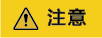
单次可同步的镜像不能超过50个。
- 在右侧滑出的窗口中确认待同步的镜像无误后,选择要同步的目标区域和目标组织,最后选择是否覆盖镜像,单击确定。

- 单击镜像名称进入镜像详情页面,在镜像详情页面的“镜像同步记录”页签下,可查看镜像同步启动时间、镜像版本、状态、同步类型、同步耗时等。
镜像手动同步
- 登录SWR控制台。
- 在左侧导航栏选择“我的镜像”,单击要同步的镜像名称进入镜像详情页面。
- 单击要同步的镜像版本操作列的“镜像同步”。并设置要同步到的目标区域和目标组织,最后选择是否覆盖镜像,单击确定。
- 在镜像详情页面的“镜像同步记录”页签下,可查看镜像同步启动时间、镜像版本、状态、同步类型、同步耗时等。
镜像同步失败常见原因
|
状态 |
可能原因 |
解决方案 |
|---|---|---|
|
失败 |
|
|
|
失败:同步超时 |
区域间管理面节点网络问题,导致镜像同步超时 |
|
|
失败:镜像已存在 |
镜像同步时“覆盖镜像”选项未勾选,而目标区域和组织已经存在同名的镜像 |
|